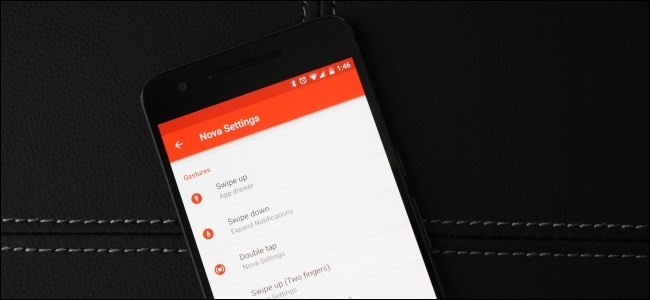
Se sei qualcosa come me, fai molte cose con il tuo telefono Android. Questo di solito significa disordine nelle schermate Home per la maggior parte degli utenti, ma non deve essere così.
Nova Launcher, il nostro launcher preferito per la schermata iniziale per Android, ha alcune funzioni gestuali uniche e potenti che ripuliranno le schermate Home e saranno più potenti che mai con il semplice tocco di un dito.
RELAZIONATO: Come nascondere le app dal cassetto delle app di Android con Nova Launcher
Per prima cosa, avrai bisogno della versione “Prime” di Nova per abilitare i gesti, che ti farà guadagnare $ 4,99. Se preferisci aspettare, a volte puoi trovare Nova Prime in vendita per un paio di dollari in meno, ma penso che il normale prezzo richiesto sia giusto. Questa è un'app pazza e potente che userai letteralmente ogni giorno.
Esistono due “tipi” principali di gesti in Nova: i gesti della schermata iniziale e i gesti delle icone. Ad esempio, l'icona di Google Maps sulla mia schermata iniziale apre Maps normalmente quando viene toccato, ma un passaggio verso l'alto sull'icona apre automaticamente la navigazione verso casa mia senza la necessità di ulteriori interazioni. Allo stesso modo, un paio di icone nella mia barra delle applicazioni si raddoppiano come cartelle: toccando l'icona si apre l'app, ma scorrendo verso l'alto si espone il contenuto della cartella “nascosta”. E questa è solo la punta dell'iceberg qui.
Come impostare i gesti della schermata principale in Nova Launcher
Per impostare i gesti nelle schermate Home, passa al menu Impostazioni di Nova andando nel cassetto delle app e selezionando “Impostazioni Nova”.

La settima opzione nel menu Impostazioni dovrebbe essere “Gesti e input”: vai avanti e tocca quello per accedere al menu dei gesti principali.

Ci sono diverse opzioni qui, tra cui azioni alternative del pulsante Home e rilevamento hotword “OK Google”. La sezione su cui ci concentreremo, tuttavia, è un po 'più in basso nella pagina sotto il sottotitolo “Gesti”.

Ci sono vari gesti configurabili qui, ognuno dei quali ha lo stesso set di opzioni disponibili. Puoi configurarne quanti ne vuoi, ma per semplicità lavoreremo solo con il gesto “Scorri verso l'alto”. Le stesse regole si applicano alla configurazione di tutte le opzioni di gesto, quindi sarai in grado di applicare le seguenti istruzioni a qualsiasi delle scelte qui.
Quando tocchi l'opzione “Scorri verso l'alto”, si aprirà un nuovo menu con tre opzioni a schede: Nova, App e Scorciatoie.
La prima scheda mostra sostanzialmente tutte le opzioni disponibili esclusivamente per Nova: azioni eseguibili che hanno a che fare con il programma di avvio. Ad esempio, puoi impostare il gesto Scorri verso l'alto per aprire automaticamente il cassetto delle app o mostrare le app recenti (tieni presente che funziona solo nella schermata principale), due cose che sembrano avere senso con un gesto di scorrimento. Tocca semplicemente l'opzione a cui desideri applicare il gesto Scorri verso l'alto e hai finito.

Allo stesso modo, la scheda “App” consente di assegnare un gesto a un'app. Quindi, se desideri scorrere verso l'alto nella schermata principale per avviare Chrome, ad esempio, scorri verso il basso fino a trovare l'icona di Chrome e toccarla. Fatto.

La terza scheda, tuttavia, non è semplice come le prime due, ma è anche la più potente. Fondamentalmente, l'opzione “Scorciatoie” consente di eseguire scelte più complesse rispetto al semplice avvio di un'app o all'apertura di un menu: questa scelta può comporre istantaneamente un contatto dalla rubrica, aprire una conversazione di testo con una persona specifica, aprire la navigazione verso un luogo specifico , crea un nuovo foglio di lavoro e tanti altri. Questo è decisamente una pazza funzionalità che vorrai esplorare a fondo.

Una volta che hai deciso cosa vuoi fare quel particolare gesto, tocca quell'opzione. Chiuderà il menu dei gesti e ti riporterà alle opzioni di gesti di Nova e la scelta che hai appena selezionato dovrebbe apparire sotto il titolo “Scorri verso l'alto”. In questo caso, ho impostato il gesto di aprire il cassetto delle app.

Ecco fatto: hai finito.
Come impostare i gesti delle icone in Nova Launcher
I gesti delle icone sono altrettanto potenti. Invece di scorrere sulla schermata principale stessa, ti consentono di scorrere verso l'alto su una singola icona per fare qualcosa di interessante. Questo è particolarmente utile, perché puoi assegnare azioni che hanno senso con quell'app.
L'esempio che useremo qui è una delle cose migliori che abbia mai scoperto: scorrendo verso l'alto sull'icona di Maps per tornare immediatamente a casa. Tieni presente che questo funziona solo sulla schermata principale, ma non si applica all'icona nel cassetto delle app.
La prima cosa che vorrai fare è mettere l'icona di Maps nella schermata iniziale premendo a lungo nel cassetto delle app e trascinandolo e posizionandolo nella schermata principale.

Premi a lungo sull'icona, quindi tocca “Modifica”.

Verrà visualizzata una finestra di dialogo con alcune opzioni, ma siamo interessati solo al bit “Scorri azione”. Premi l'area di testo che dice “Nessuno” per aprire il menu azioni.

Questo dovrebbe sembrare familiare, poiché è lo stesso menu che abbiamo visto nella prima sezione di questa guida. Mentre tu può imposta qualsiasi azione tu voglia, ci concentreremo sulla scheda “Shorcuts”. Scorri un paio di volte per arrivarci.
Affinché Maps sappia dove vuoi andare quando esegui il gesto, dovrai prima assegnare una posizione premendo l'opzione “Indicazioni stradali” in questo menu. Si aprirà la schermata “Crea widget” di Maps.


La casella “Avvia navigazione passo-passo” dovrebbe già essere selezionata qui, che è quello che vuoi. Al di sotto di ciò, basta impostare la posizione desiderata, per questo esempio, sto solo usando il mio indirizzo di casa, quindi dare un nome al collegamento. Puoi anche scegliere di evitare traghetti, autostrade e pedaggi qui, se lo desideri.

Con tutte le opzioni desiderate selezionate, basta premere il pulsante “Salva” in basso a destra.

Questo ti riporterà alla finestra di dialogo “Modifica scorciatoia” in Nova, ma la voce “Scorri azione” dovrebbe ora dire il nome che hai dato al collegamento nel passaggio precedente. Hit fatto per salvare il gesto.

Fai una prova: scorri verso l'alto sull'icona ora dovrebbe aprire la navigazione verso la posizione che hai inserito sopra, senza ulteriori tocchi richiesti.
Come impostare i gesti delle cartelle in Nova Launcher

Associare azioni specifiche allo scorrimento su cartelle in Nova è una delle mie funzionalità preferite personali del programma di avvio, in quanto consente agli utenti di manipolare ulteriormente quanto possono essere funzionali le schermate Home. Ad esempio, ci sono due cartelle nello screenshot sopra. Non puoi dirlo, vero? Non la pensavo così.
Per soddisfare la tua curiosità, sono le icone Chrome Beta e Sync for Reddit. Scorrendo verso l'alto sull'icona di Chrome Beta si apre la mia cartella “Produttività”, mentre la stessa azione sull'icona Sync for Reddit apre la mia cartella “Social”. Toccando l'icona si apre l'app rappresentata dall'icona, quindi l'icona Chrome Beta apre Chrome beta e si apre l'icona Sincronizza per Reddit … Sincronizza per Reddit. Hai capito, lo so.

Per impostare una cartella con un gesto, la prima cosa che devi fare è creare una cartella e inserirvi una manciata di app.
Quindi, premere a lungo su quella cartella e toccare il pulsante “Modifica”.


Attiva e disattiva l'opzione che dice “Scorri per aprire la cartella”: questa opzione cambierà immediatamente la cartella in una singola icona eseguibile con un gesto di scorrimento su di essa. Puoi anche assegnare una specifica “azione di tocco” qui utilizzando lo stesso metodo indicato nella sezione Gesto icona sopra.

Nova Launcher è una delle applicazioni più potenti che puoi ottenere per il tuo dispositivo Android per migliorare l'efficienza e l'organizzazione nelle schermate Home, e i gesti sono una parte enorme di questo. Questa guida è solo una parte di ciò che puoi realizzare con i gesti; esplorare ulteriormente questa versatile funzionalità è decisamente incoraggiato.
